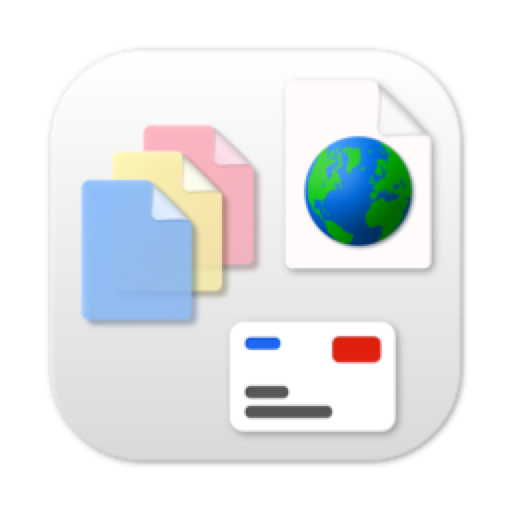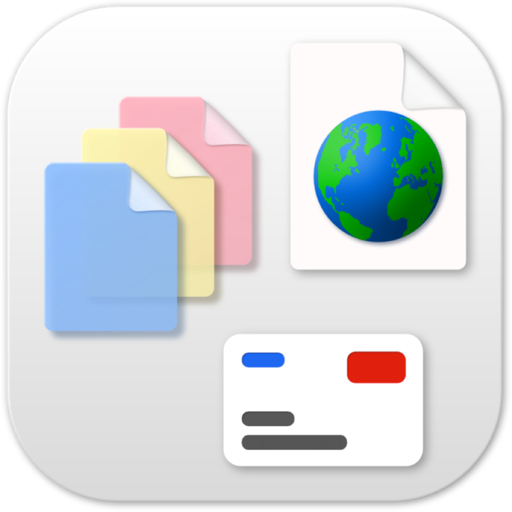URL Manager Pro新功能使用指南
时间:2020-05-08 浏览次数:62 编辑:user43
URL Manager Pro的共享菜单与浏览器的兼容性
URL Manager Pro的共享菜单与Web浏览器的兼容性在下面给出。但是,我的建议是开始使用“附加书签菜单”。
此表列出了在其菜单栏中显示“共享菜单”的浏览器。表格中的“历史记录”行是指URL Manager Pro在该浏览器中记录您的Web浏览的功能。
| 苹果浏览器* | 探险者 | Netscape 4.x | Netscape 7.1 * | Mozilla 1.4 * | 卡米诺0.7 | OmniWeb 4.5 | 驾驶室 | 歌剧5 | Opera 6.02 | 火狐浏览器 | |
| 共享菜单 | 是 | 是 | 是 | 是 | 是 | 是 | 是 | 是 | 是 | 是 | 是 |
| 历史 | 是** | 是 | 是 | 是 | 是 | 没有 | 是 | 是 | 是 | 是 | 是 |
| 书签的导入/导出 | 是 | 是 | 是 | 是 | 是 | 是 | 是 | 是 | 是/否 | 是 | 是 |
*注意:您需要URL Manager Pro 3.1或更高版本,仅Netscape和Mozilla Mac OSX。
**注意:您需要安装SharedMenus.component和Shared Menus Enhancer。
大纲菜单中的更改/在文件夹中添加Boomark
使用URL Manager Pro 3.0,“共享为菜单”和“禁用共享菜单”命令消失了。
默认情况下,整个文档是共享的,并且您的书签的整个分层树结构将作为共享菜单,显示在浏览器菜单栏中的“菱形”菜单旁边。此菜单具有书签文件的名称,或者是URL Manager Pro文档图标,具体取决于钻石菜单->首选项->外观中的首选项“使用文档图标代替文档标题”。
要将书签从浏览器的菜单栏中添加到特定文件夹,请使用“添加书签”命令,该命令位于“书签”菜单旁边的此书签菜单的子菜单之一。
但是,在Mac OS X上,您现在有了命令“在Dock中显示”和“不在Dock中显示”。这意味着您可以通过Dock将共享的书签文件夹“共享”为弹出菜单。有关更多信息,请从帮助中心打开“共享菜单帮助”,然后单击“停靠菜单”链接。
自动启动URLM
使用URL Manager Pro 3.0时,您不再需要自动启动URLM扩展。如果在Extensions文件夹中找到它,请将其删除并重新启动Mac。
要使用浏览器自动启动URL Manager Pro 3.0,请执行以下操作:
- 从“共享钻石”菜单中打开“首选项”
- 单击启动时选项卡
- 启用首选项“启动时启动URL Manager Pro”
- 使用“选择”按钮选择URL Manager Pro 3.0(可能在“应用程序”文件夹中)